如何将 PST 文件迁移到 Office 365 (Microsoft 365)?
已发表: 2024-10-10Office 365 (Microsoft 365) 是 Microsoft 提供的基于云的电子邮件、日历、协作等服务。这允许用户在连接到网络时随时随地访问电子邮件和其他邮箱数据。由于此因素以及其他各种因素,企业或组织从本地或基于桌面的电子邮件平台迁移到 Microsoft 365。要将电子邮件和其他邮箱数据迁移到基于云的平台,您需要将数据保存在 PST 文件中,您可以将其导入 Office 365。在本文中,我们将解释将 PST 文件迁移到 Office 365 的不同方法。
将 PST 文件迁移到 Microsoft 365 的方法
按照下面说明的方法将 PST 文件迁移到 Office 365 (Microsoft 365)。
方法 1:使用网络上传方法将 PST 文件迁移到 Office 365
您可以使用网络上传方法将 PST 文件迁移或导入到 Office 365。以下是使用网络上传方法将 PST 文件批量导入 Office 365 的分步过程。
需要记住的要点:
- 您(或您使用的用户)必须在 Office 365 中分配邮箱导入导出角色和邮件收件人角色。
- PST 文件不应大于 20 GB,因为它们可能会影响导入过程的性能。
步骤 1 – 在 Microsoft 365 中创建 PST 导入作业
- 登录您的Microsoft 365 (Office 365) 帐户。为此,请访问 https://compliance.microsoft.com 并使用管理员凭据登录。
- 转到数据生命周期管理 > Microsoft 365 > Microsoft 365 > 导入。
- 在导入选项卡中,单击+ 新建导入作业它将显示新建导入作业向导。
- 为导入作业命名并单击
- 选择导入类型“上传您的数据”,然后单击“下一步” 。
步骤 2 – 复制 SAS URL 并下载 AzCopy 工具
- 在导入数据窗口中,单击显示网络上传 SAS URL。复制 SAS URL,将其粘贴到记事本文件中,然后保存。
- 单击“下载 AzCopy”以下载该工具。
步骤 3 – 将 PST 文件上传到 Microsoft 365
- 在系统上以管理员身份启动命令提示符 (CMD) 。
- 转到下载 AzCopy.exe 的目录。
- 现在,运行以下命令:
azcopy.exe 复制“<PST 文件的源位置>”“<SAS URL>”
- 您将看到该过程的状态进度。上传过程完成后,您将看到一条最终消息,显示已成功上传到 Microsoft 365 的 PST 文件数量。
步骤 4 – 创建 PST 映射文件
上传 PST 文件后,创建一个 CSV 文件,其中包含上传的 PST 文件将导入到的用户邮箱的详细信息。作为参考,您可以从 Microsoft 网站下载 PST 导入映射文件的副本。
步骤 5 – 启动 PST 导入作业
- 上传 PST 文件并创建映射文件后,返回导入数据页面并选择“我已完成上传文件”选项。另外,选择“我有权访问映射文件”选项。然后,单击“下一步” 。
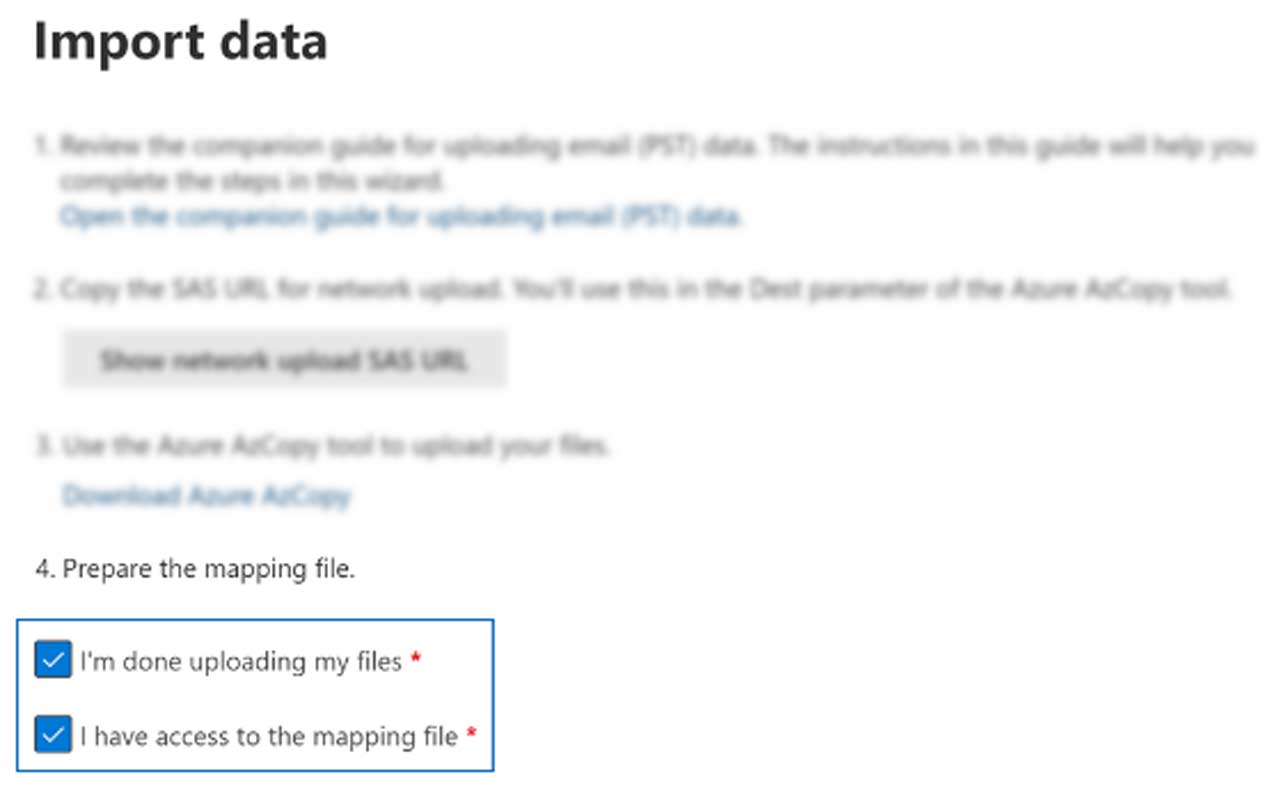

- 在下一个屏幕上,上传 CSV 映射文件,然后单击“验证” 。
- 验证映射文件后,返回导入页面并选择导入作业。单击“导入到 Microsoft 365” 。
- 在“过滤数据”窗口中选择所需的选项,然后单击“下一步” 。
- 单击导入数据开始导入 PST 文件。您可以在“导入 PST 文件”窗口中查看导入作业的状态。
方法 2:使用驱动器传送方法将 PST 文件迁移到 Office 365
驱动器运输是另一种可用于将 PST 文件迁移到 Office 365 的方法。在这种方法中,您必须将所有 PST 文件复制并粘贴到 BitLocker 加密的硬盘驱动器中,然后将该硬盘驱动器物理运输到 Microsoft 数据中心。一旦他们收到硬盘,他们会将 PST 文件上传到 Microsoft 云上的存储。他们上传文件后,您将必须创建 PST 导入作业,创建 CSV 映射文件,然后启动 PST 导入过程以将 PST 文件导入 Microsoft 365(与上述方法类似)。但是,您需要在创建导入作业时选择运送硬盘驱动器选项。值得注意的是,微软对数据收费为 2 美元/GB。
将 PST 文件迁移到 Office 365 的简单快捷方法
上述将 PST 文件迁移到 Office 365 的方法非常耗时且成本高昂。为了简化流程并将 PST 文件快速迁移到 Office 365,您可以使用专门的 PST 到 Office 365 迁移软件,例如 Stellar Migrator for Outlook。它是一款非常简单易用的软件,可通过保留所有邮箱项目和文件夹结构将 PST 文件无缝迁移到 Office 365。该软件采用按使用付费计划。这意味着您只需为要迁移到 Microsoft 365 的 PST 文件或邮箱数量付费。
以下是使用该软件的步骤:
- 从官方网站购买Stellar Migrator for Outlook(提及邮箱数量)并将其安装到您的系统上。
- 启动软件。
- 单击“配置文件列表”可查看使用您的配置文件配置的所有 PST 文件。您还可以使用“手动选择邮箱”选项来选择 PST 文件。
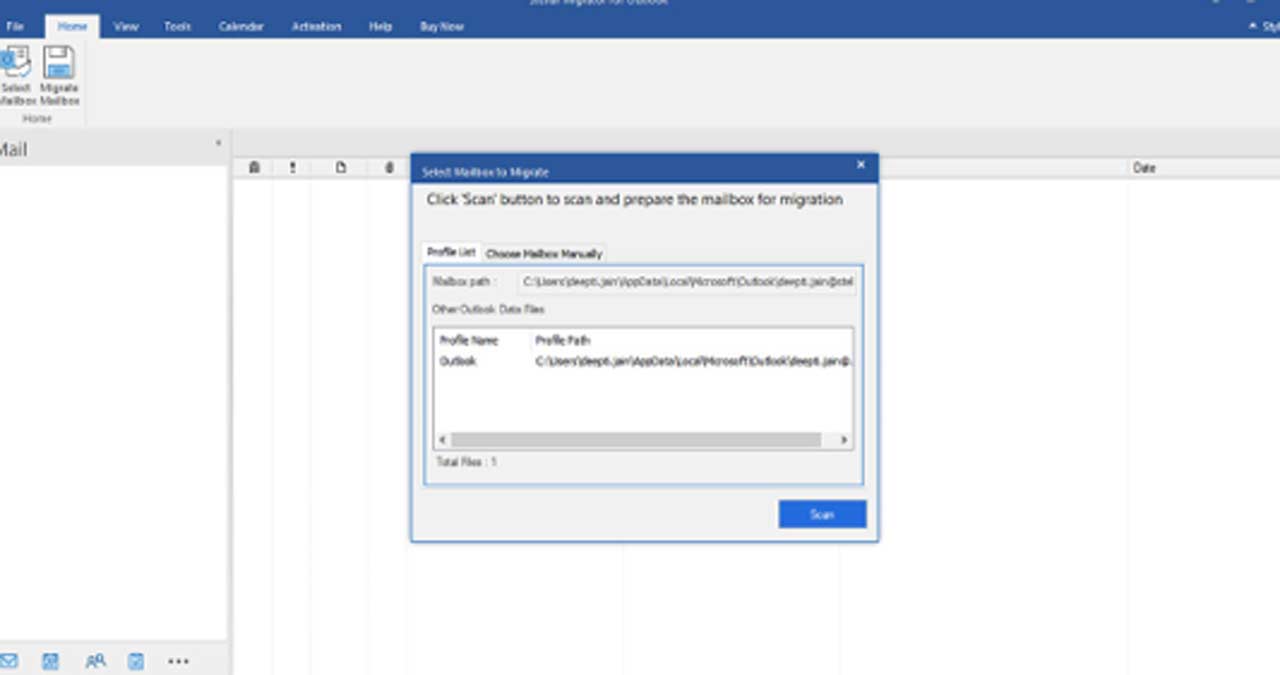
- 选择 PST 文件后,单击“扫描” 。
- 扫描过程完成后,它将显示所选 PST 文件中的所有项目。选择要迁移到 Office 365 的项目,然后单击“迁移邮箱”
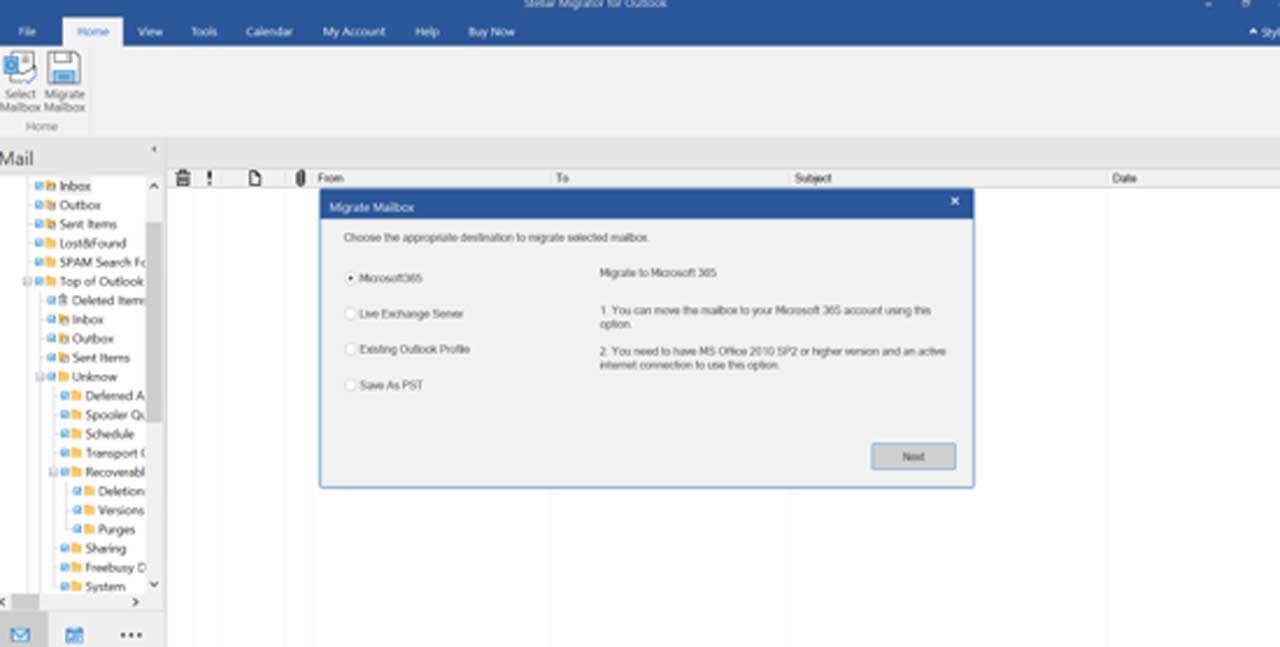
- 该软件将要求您输入软件许可凭证。输入它们并单击“连接”。
- 然后,选择 Office 365 并单击下一步。
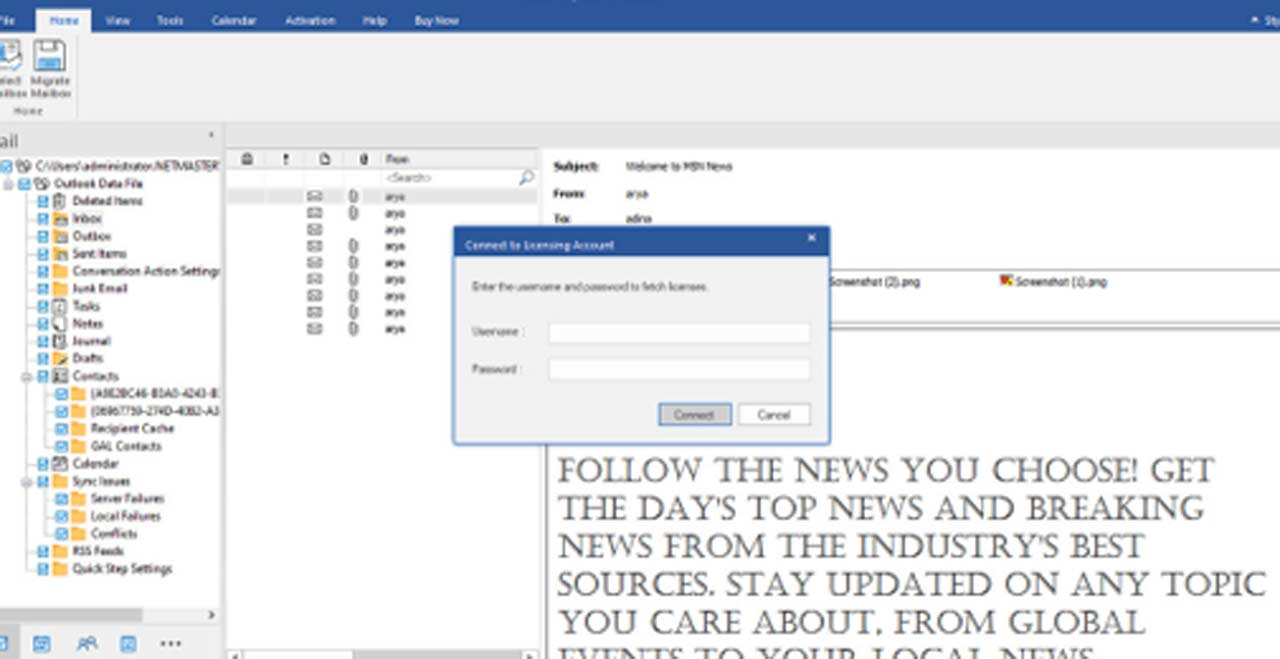
- 在下一个窗口中,输入您的 Office 365 凭据并单击“迁移” 。
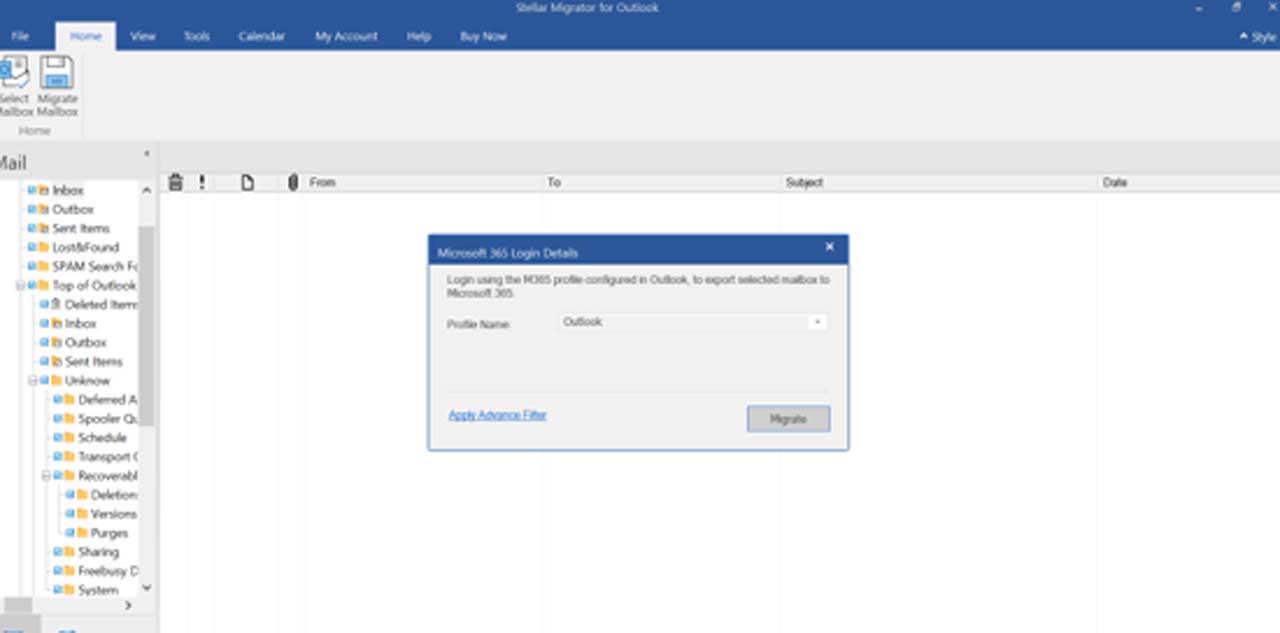
- 该软件将开始将 PST 文件数据迁移到 Office 365 帐户。该过程完成后,单击“确定” 。
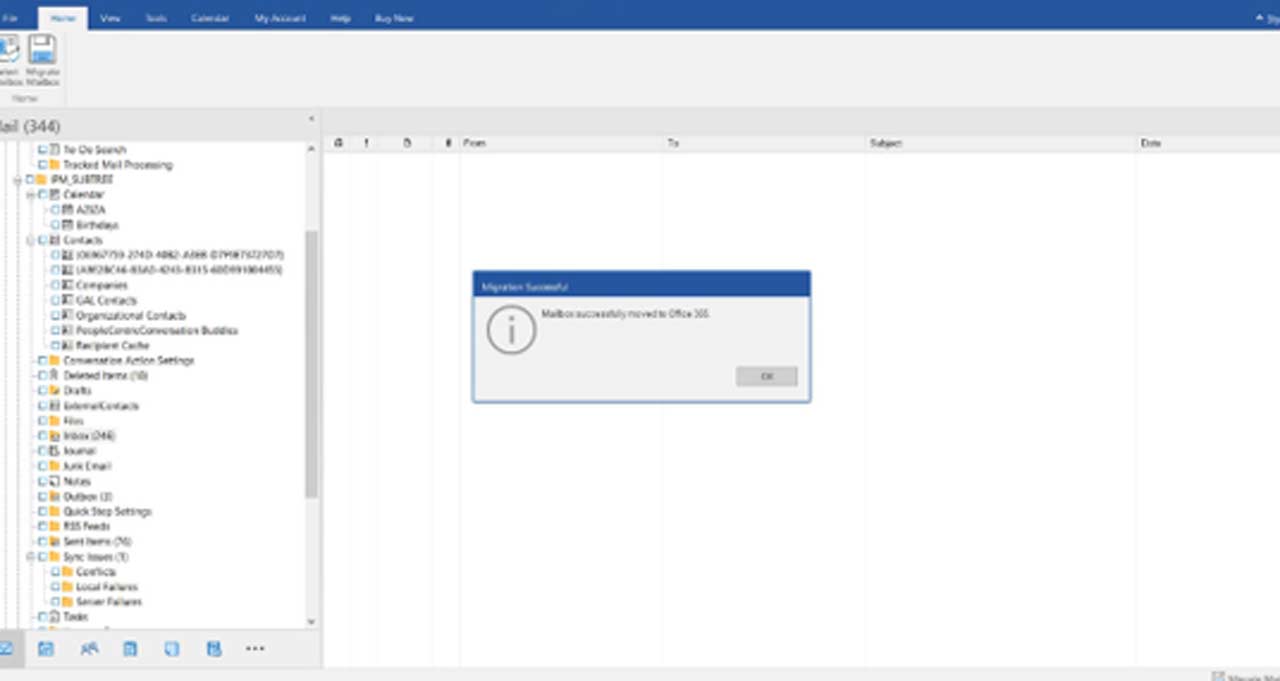
结论
在这篇文章中,我们讨论了将 PST 文件迁移到 Office 365 的不同方法。您可以使用网络上传方法或云端硬盘传送方法将 PST 文件导入 Office 365。但是,这两种方法都有一些限制,并且需要大量时间和努力。作为替代方案,您可以使用第三方“将 PST 导入到 Office 365”迁移软件,例如Stellar Migrator for Outlook。该软件使 PST 文件迁移到 Office 365 变得简单快捷。


